CITROEN C-ELYSÉE 2017 InstruksjonsbØker (in Norwegian)
Manufacturer: CITROEN, Model Year: 2017, Model line: C-ELYSÉE, Model: CITROEN C-ELYSÉE 2017Pages: 306, PDF Size: 9.39 MB
Page 241 of 306
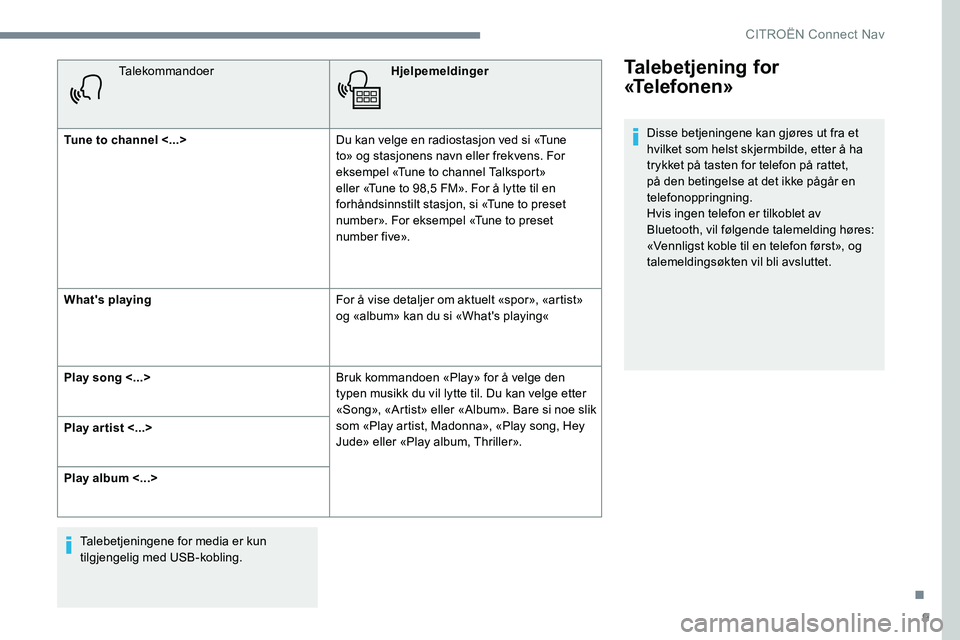
9
TalekommandoerHjelpemeldinger
Tune to channel <...> Du kan velge en radiostasjon ved si «Tune
to» og stasjonens navn eller frekvens. For
eksempel «Tune to channel Talksport»
eller «Tune to 98,5 FM». For å lytte til en
forhåndsinnstilt stasjon, si «Tune to preset
number». For eksempel «Tune to preset
number five».
What's playing For å vise detaljer om aktuelt «spor», «artist»
og «album» kan du si «What's playing«
Play song <...> Bruk kommandoen «Play» for å velge den
typen musikk du vil lytte til. Du kan velge etter
«Song», «Artist» eller «Album». Bare si noe slik
som «Play artist, Madonna», «Play song, Hey
Jude» eller «Play album, Thriller».
Play ar tist <...>
Play album <...>
Talebetjeningene for media er kun
tilgjengelig med USB-kobling.Talebetjening for
«Telefonen»
Disse betjeningene kan gjøres ut fra et
hvilket som helst skjermbilde, etter å ha
trykket på tasten for telefon på rattet,
på den betingelse at det ikke pågår en
telefonoppringning.
Hvis ingen telefon er tilkoblet av
Bluetooth, vil følgende talemelding høres:
«Vennligst koble til en telefon først», og
talemeldingsøkten vil bli avsluttet.
.
CITROËN Connect Nav
Page 242 of 306
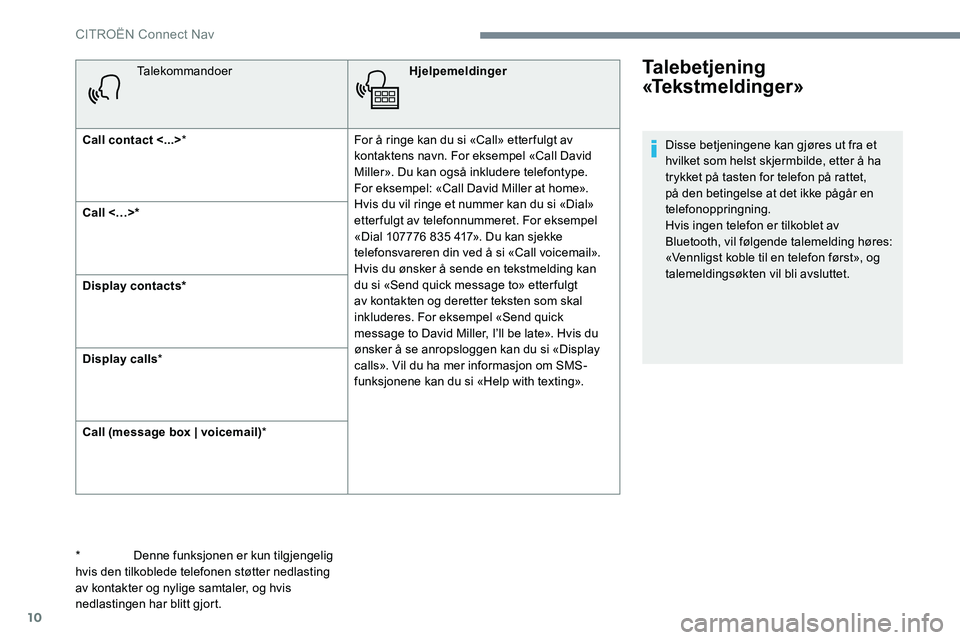
10
TalekommandoerHjelpemeldinger
Call contact <...> * For å ringe kan du si «Call» etter fulgt av
kontaktens navn. For eksempel «Call David
Miller». Du kan også inkludere telefontype.
For eksempel: «Call David Miller at home».
Hvis du vil ringe et nummer kan du si «Dial»
etter fulgt av telefonnummeret. For eksempel
«Dial 107776 835 417». Du kan sjekke
telefonsvareren din ved å si «Call voicemail».
Hvis du ønsker å sende en tekstmelding kan
du si «Send quick message to» etter fulgt
av kontakten og deretter teksten som skal
inkluderes. For eksempel «Send quick
message to David Miller, I’ll be late». Hvis du
ønsker å se anropsloggen kan du si «Display
calls». Vil du ha mer informasjon om SMS-
funksjonene kan du si «Help with texting».
Call <…>*
Display contacts*
Display calls
*
Call (message box | voicemail) *Talebetjening
«Tekstmeldinger»
* Denne funksjonen er kun tilgjengelig
hvis den tilkoblede telefonen støtter nedlasting
av kontakter og nylige samtaler, og hvis
nedlastingen har blitt gjort. Disse betjeningene kan gjøres ut fra et
hvilket som helst skjermbilde, etter å ha
trykket på tasten for telefon på rattet,
på den betingelse at det ikke pågår en
telefonoppringning.
Hvis ingen telefon er tilkoblet av
Bluetooth, vil følgende talemelding høres:
«Vennligst koble til en telefon først», og
talemeldingsøkten vil bli avsluttet.
CITROËN Connect Nav
Page 243 of 306
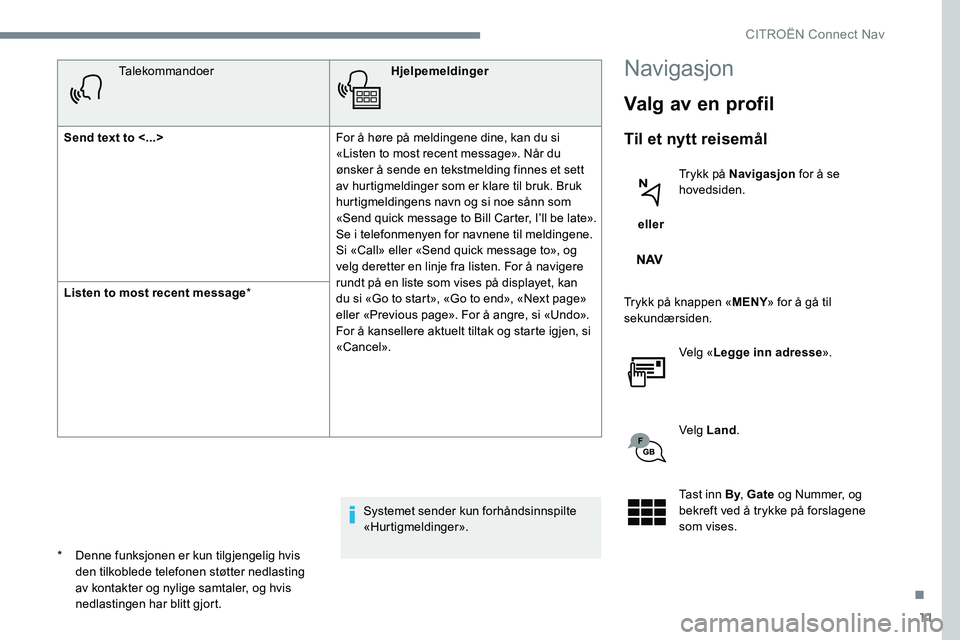
11
TalekommandoerHjelpemeldinger
Send text to <...> For å høre på meldingene dine, kan du si
«Listen to most recent message». Når du
ønsker å sende en tekstmelding finnes et sett
av hurtigmeldinger som er klare til bruk. Bruk
hurtigmeldingens navn og si noe sånn som
«Send quick message to Bill Carter, I’ll be late».
Se i telefonmenyen for navnene til meldingene.
Si «Call» eller «Send quick message to», og
velg deretter en linje fra listen. For å navigere
rundt på en liste som vises på displayet, kan
du si «Go to start», «Go to end», «Next page»
eller «Previous page». For å angre, si «Undo».
For å kansellere aktuelt tiltak og starte igjen, si
«Cancel».
Listen to most recent message
*
Systemet sender kun forhåndsinnspilte
«Hurtigmeldinger».Navigasjon
Valg av en profil
Til et nytt reisemål
eller Trykk på Navigasjon
for å se
hovedsiden.
Trykk på knappen « MENY» for å gå til
sekundærsiden.
Velg «Legge inn adresse ».
Velg Land .
Tast inn By , Gate og Nummer, og
bekreft ved å trykke på forslagene
som vises.
*
D
enne funksjonen er kun tilgjengelig hvis
den tilkoblede telefonen støtter nedlasting
av kontakter og nylige samtaler, og hvis
nedlastingen har blitt gjort.
.
CITROËN Connect Nav
Page 244 of 306
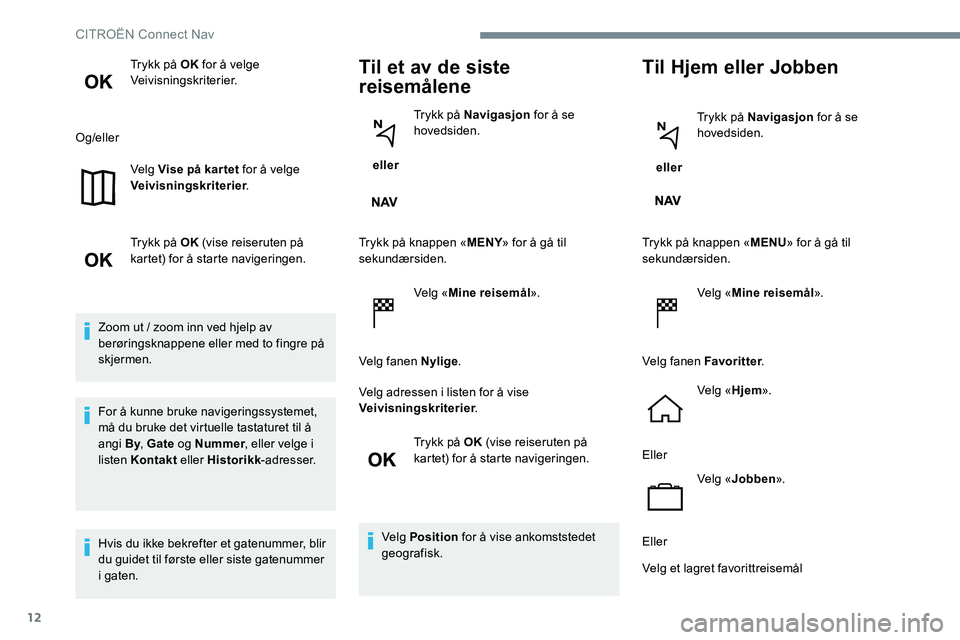
12
Trykk på OK for å velge
Veivisningskriterier.
Og/eller Velg Vise på kar tet for å velge
Veivisningskriterier .
Trykk på OK (vise reiseruten på
kartet) for å starte navigeringen.
Zoom ut / zoom inn ved hjelp av
berøringsknappene eller med to fingre på
skjermen.
For å kunne bruke navigeringssystemet,
må du bruke det virtuelle tastaturet til å
angi By , Gate og Nummer , eller velge i
listen Kontakt eller Historikk -adresser.
Hvis du ikke bekrefter et gatenummer, blir
du guidet til første eller siste gatenummer
i gaten.Til et av de siste
reisemålene
eller Trykk på Navigasjon
for å se
hovedsiden.
Trykk på knappen « MENY» for å gå til
sekundærsiden.
Velg «Mine reisemål ».
Velg fanen Nylige .
Velg adressen i listen for å vise
Veivisningskriterier .
Trykk på OK (vise reiseruten på
kartet) for å starte navigeringen.
Velg Position for å vise ankomststedet
geografisk.
Til Hjem eller Jobben
eller Trykk på Navigasjon
for å se
hovedsiden.
Trykk på knappen « MENU» for å gå til
sekundærsiden.
Velg «Mine reisemål ».
Velg fanen Favoritter .
Velg « Hjem».
Eller Velg «Jobben ».
Eller
Velg et lagret favorittreisemål
CITROËN Connect Nav
Page 245 of 306
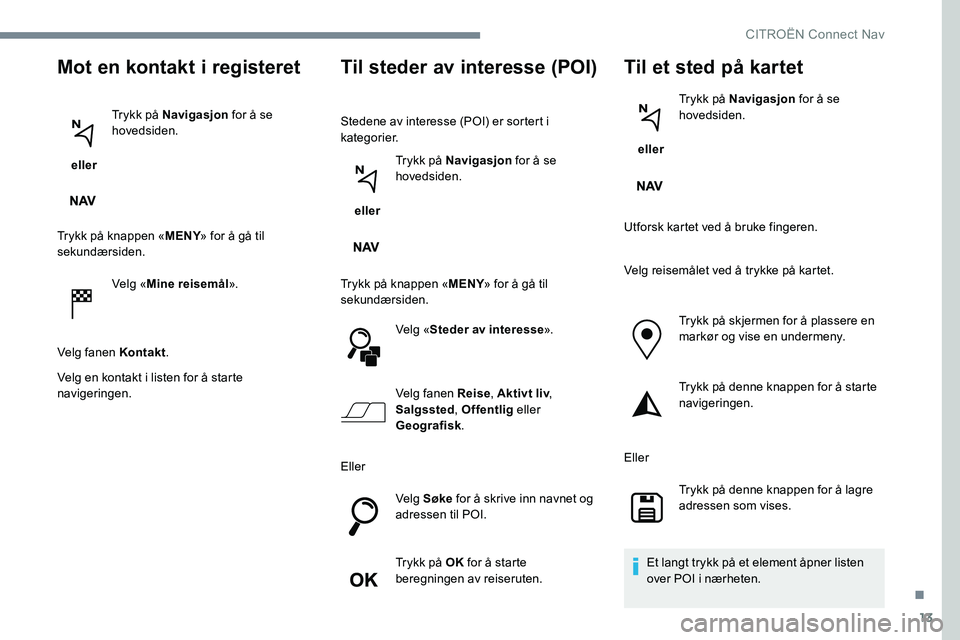
13
Mot en kontakt i registeret
eller Trykk på Navigasjon
for å se
hovedsiden.
Trykk på knappen « MENY» for å gå til
sekundærsiden.
Velg «Mine reisemål ».
Velg fanen Kontakt .
Velg en kontakt i listen for å starte
navigeringen.
Til steder av interesse (POI)
Stedene av interesse (POI) er sortert i
kategorier.
eller Trykk på Navigasjon
for å se
hovedsiden.
Trykk på knappen « MENY» for å gå til
sekundærsiden.
Velg «Steder av interesse ».
Velg fanen Reise , Aktivt liv,
Salgssted , Offentlig eller
Geografisk .
Eller Velg Søke for å skrive inn navnet og
adressen til POI.
Trykk på OK for å starte
beregningen av reiseruten.
Til et sted på kartet
eller Trykk på Navigasjon
for å se
hovedsiden.
Utforsk kartet ved å bruke fingeren.
Velg reisemålet ved å trykke på kartet. Trykk på skjermen for å plassere en
markør og vise en undermeny.
Trykk på denne knappen for å starte
navigeringen.
Eller Trykk på denne knappen for å lagre
adressen som vises.
Et langt trykk på et element åpner listen
over POI i nærheten.
.
CITRO
Page 246 of 306
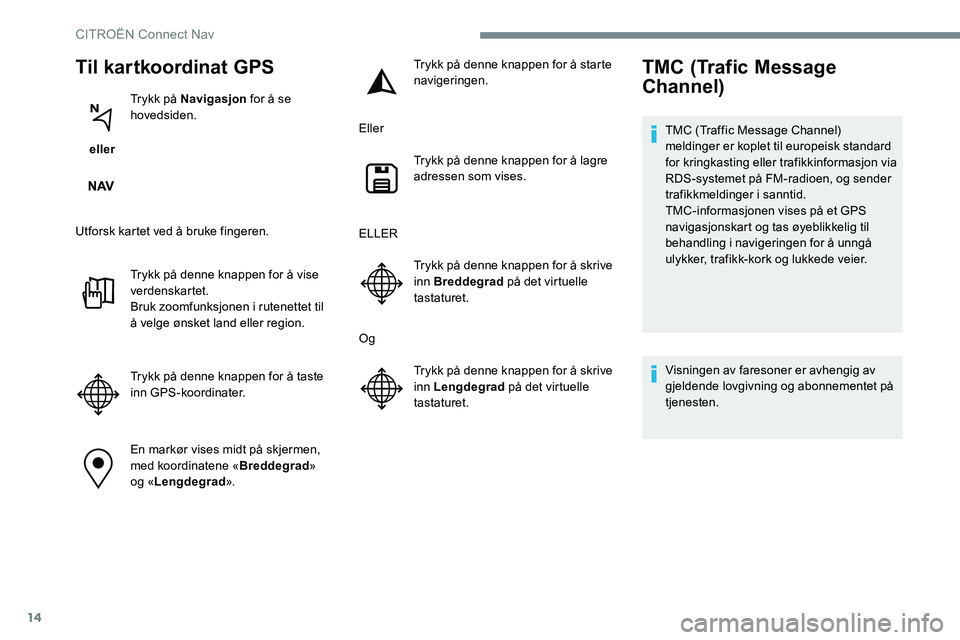
14
Til kartkoordinat GPS
eller Trykk på Navigasjon
for å se
hovedsiden.
Utforsk kartet ved å bruke fingeren. Trykk på denne knappen for å vise
verdenskartet.
Bruk zoomfunksjonen i rutenettet til
å velge ønsket land eller region.
Trykk på denne knappen for å taste
inn GPS-koordinater.
En markør vises midt på skjermen,
med koordinatene « Breddegrad»
og « Lengdegrad ». Trykk på denne knappen for å starte
navigeringen.
Eller Trykk på denne knappen for å lagre
adressen som vises.
ELLER Trykk på denne knappen for å skrive
inn Breddegrad på det virtuelle
tastaturet.
Og Trykk på denne knappen for å skrive
inn Lengdegrad på det virtuelle
tastaturet.
TMC (Trafic Message
Channel)
TMC (Traffic Message Channel)
meldinger er koplet til europeisk standard
for kringkasting eller trafikkinformasjon via
RDS-systemet på FM-radioen, og sender
trafikkmeldinger i sanntid.
TMC-informasjonen vises på et GPS
navigasjonskart og tas øyeblikkelig til
behandling i navigeringen for å unngå
ulykker, trafikk-kork og lukkede veier.
Visningen av faresoner er avhengig av
gjeldende lovgivning og abonnementet på
tjenesten.
CITRO
Page 247 of 306
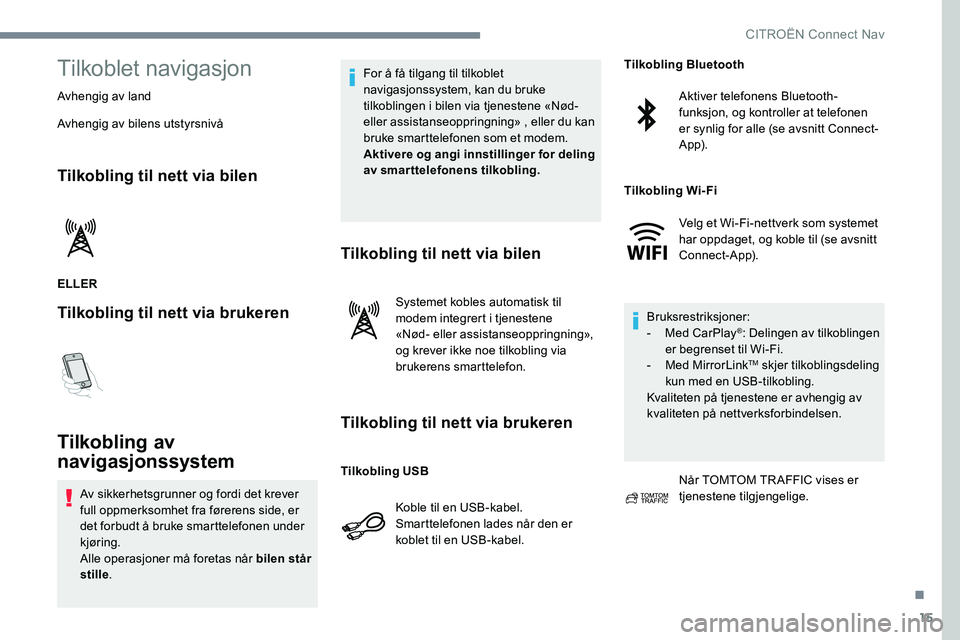
15
Tilkoblet navigasjon
Avhengig av land
Avhengig av bilens utstyrsnivå
Tilkobling til nett via bilen
ELLER
Tilkobling til nett via brukeren
Tilkobling av
navigasjonssystem
Av sikkerhetsgrunner og fordi det krever
full oppmerksomhet fra førerens side, er
det forbudt å bruke smarttelefonen under
kjøring.
Alle operasjoner må foretas når bilen står
stille. For å få tilgang til tilkoblet
navigasjonssystem, kan du bruke
tilkoblingen i bilen via tjenestene «Nød-
eller assistanseoppringning» , eller du kan
bruke smarttelefonen som et modem.
Aktivere og angi innstillinger for deling
av smarttelefonens tilkobling.
Tilkobling til nett via bilen
Systemet kobles automatisk til
modem integrert i tjenestene
«Nød- eller assistanseoppringning»,
og krever ikke noe tilkobling via
brukerens smarttelefon.
Tilkobling til nett via brukeren
Koble til en USB-kabel.
Smarttelefonen lades når den er
koblet til en USB-kabel.
Aktiver telefonens Bluetooth-
funksjon, og kontroller at telefonen
er synlig for alle (se avsnitt Connect-
A p p).
Velg et Wi-Fi-nettverk som systemet
har oppdaget, og koble til (se avsnitt
Connect-App).
Bruksrestriksjoner:
-
M
ed CarPlay
®: Delingen av tilkoblingen
er begrenset til Wi-Fi.
-
M
ed MirrorLink
TM skjer tilkoblingsdeling
kun med en USB-tilkobling.
Kvaliteten på tjenestene er avhengig av
kvaliteten på nettverksforbindelsen.
Når TOMTOM TR AFFIC vises er
tjenestene tilgjengelige.
Tilkobling USB Tilkobling Bluetooth
Tilkobling Wi-Fi
.
CITROËN Connect Nav
Page 248 of 306
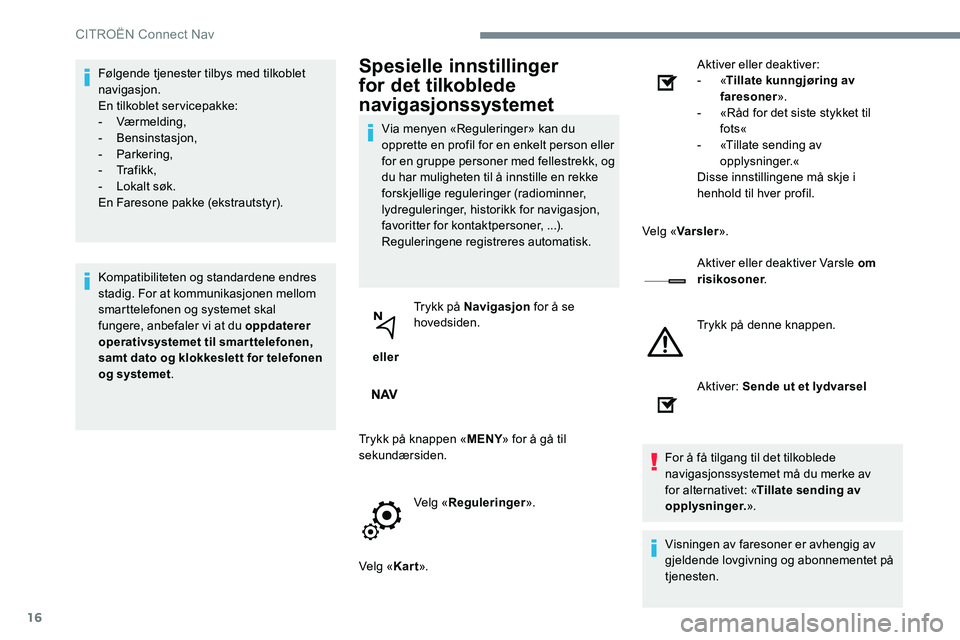
16
Følgende tjenester tilbys med tilkoblet
navigasjon.
En tilkoblet servicepakke:
-
Værmelding,
-
Bensinstasjon,
-
Parkering,
-
Tr a f i k k ,
-
L
okalt søk.
En Faresone pakke (ekstrautstyr).
Kompatibiliteten og standardene endres
stadig. For at kommunikasjonen mellom
smarttelefonen og systemet skal
fungere, anbefaler vi at du oppdaterer
operativsystemet til smarttelefonen,
samt dato og klokkeslett for telefonen
og systemet .Spesielle innstillinger
for det tilkoblede
navigasjonssystemet
Via menyen «Reguleringer» kan du
opprette en profil for en enkelt person eller
for en gruppe personer med fellestrekk, og
du har muligheten til å innstille en rekke
forskjellige reguleringer (radiominner,
lydreguleringer, historikk for navigasjon,
favoritter for kontaktpersoner, ...).
Reguleringene registreres automatisk.
eller Trykk på Navigasjon
for å se
hovedsiden.
Trykk på knappen « MENY» for å gå til
sekundærsiden.
Velg «Reguleringer ».
Velg « Kart». Aktiver eller deaktiver:
-
«
Tillate kunngjøring av
faresoner ».
- « Råd for det siste stykket til
fots«
- « Tillate sending av
opplysninger.«
Disse innstillingene må skje i
henhold til hver profil.
Velg « Varsler ».
Aktiver eller deaktiver Varsle om
risikosoner .
Trykk på denne knappen.
Aktiver: Sende ut et lydvarsel
For å få tilgang til det tilkoblede
navigasjonssystemet må du merke av
for alternativet: « Tillate sending av
opplysninger. ».
Visningen av faresoner er avhengig av
gjeldende lovgivning og abonnementet på
tjenesten.
CITROËN Connect Nav
Page 249 of 306
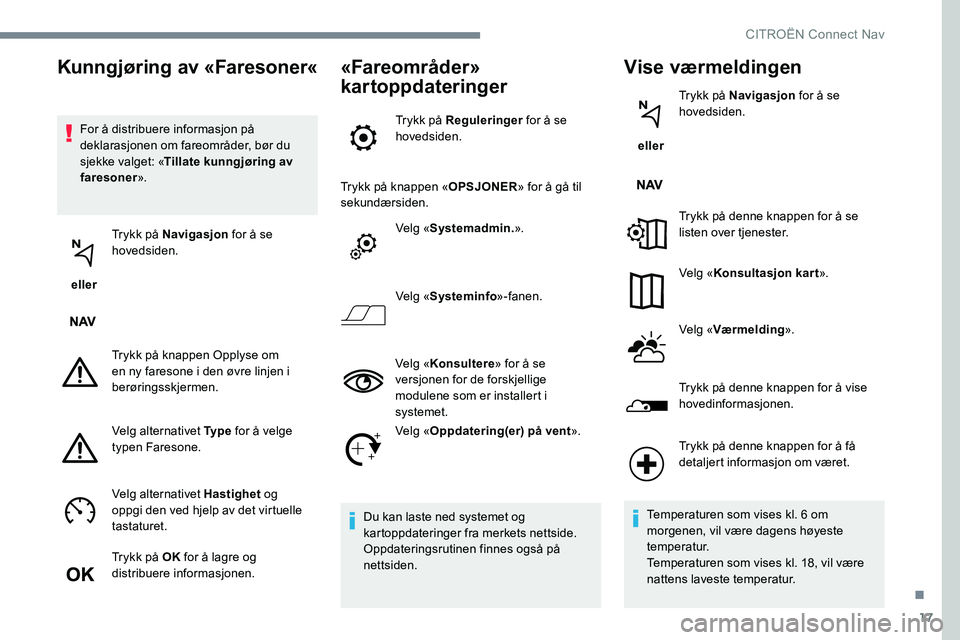
17
For å distribuere informasjon på
deklarasjonen om fareområder, bør du
sjekke valget: «Tillate kunngjøring av
faresoner ».
eller Trykk på Navigasjon
for å se
hovedsiden.
Trykk på knappen Opplyse om
en ny faresone i den øvre linjen i
berøringsskjermen.
Velg alternativet Ty p e for å velge
typen Faresone.
Velg alternativet Hastighet og
oppgi den ved hjelp av det virtuelle
tastaturet.
Trykk på OK for å lagre og
distribuere informasjonen.
«Fareområder»
kartoppdateringer
Trykk på Reguleringer for å se
hovedsiden.
Trykk på knappen « OPSJONER» for å gå til
sekundærsiden.
Velg «Systemadmin. ».
Velg « Systeminfo »-fanen.
Velg « Konsultere » for å se
versjonen for de forskjellige
modulene som er installert i
systemet.
Velg « Oppdatering(er) på vent ».
Du kan laste ned systemet og
kartoppdateringer fra merkets nettside.
Oppdateringsrutinen finnes også på
nettsiden.
Vise værmeldingen
eller Trykk på Navigasjon
for å se
hovedsiden.
Trykk på denne knappen for å se
listen over tjenester.
Velg « Konsultasjon kart ».
Velg « Værmelding ».
Trykk på denne knappen for å vise
hovedinformasjonen.
Kunngjøring av «Faresoner«
Trykk på denne knappen for å få
detaljert informasjon om været.
Temperaturen som vises kl. 6 om
morgenen, vil være dagens høyeste
temperatur.
Temperaturen som vises kl. 18, vil være
nattens laveste temperatur.
.
CITROËN Connect Nav
Page 250 of 306
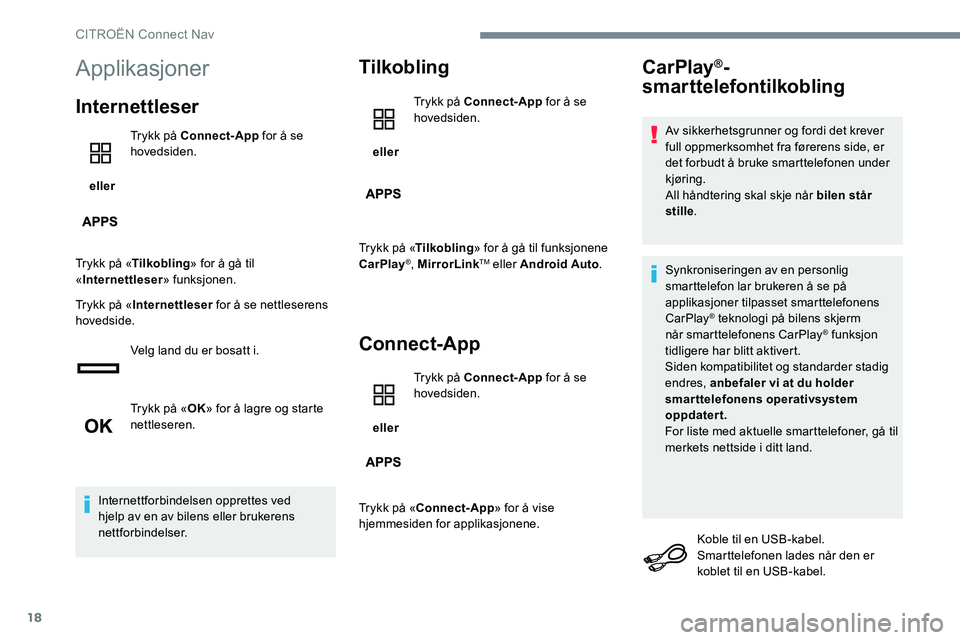
18
Applikasjoner
Internettleser
eller Trykk på Connect-App
for å se
hovedsiden.
Trykk på « Tilkobling » for å gå til
« Internettleser » funksjonen.
Trykk på « Internettleser for å se nettleserens
hovedside.
Velg land du er bosatt i.
Trykk på « OK» for å lagre og starte
nettleseren.
Internettforbindelsen opprettes ved
hjelp av en av bilens eller brukerens
nettforbindelser.
Tilkobling
eller Trykk på Connect-App
for å se
hovedsiden.
Trykk på « Tilkobling » for å gå til funksjonene
CarPlay
®, MirrorLinkTM eller Android Auto .
Connect-App
eller Trykk på Connect-App
for å se
hovedsiden.
Trykk på « Connect-App » for å vise
hjemmesiden for applikasjonene.
CarPlay®-
smarttelefontilkobling
Av sikkerhetsgrunner og fordi det krever
full oppmerksomhet fra førerens side, er
det forbudt å bruke smarttelefonen under
kjøring.
All håndtering skal skje når bilen står
stille .
Synkroniseringen av en personlig
smarttelefon lar brukeren å se på
applikasjoner tilpasset smarttelefonens
CarPlay
® teknologi på bilens skjerm
når smarttelefonens CarPlay® funksjon
tidligere har blitt aktivert.
Siden kompatibilitet og standarder stadig
endres, anbefaler vi at du holder
smarttelefonens operativsystem
oppdatert.
For liste med aktuelle smarttelefoner, gå til
merkets nettside i ditt land.
Koble til en USB-kabel.
Smarttelefonen lades når den er
koblet til en USB-kabel.
CITROËN Connect Nav